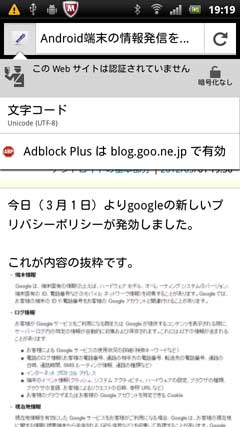「Google設定」
毎日毎日アンインストールしても勝手にインストールされる「Google Play サービス」と言うのがあります。
いつも朝電源を入れて少しすると、勝手にインストールされて意味不明で不気味だったので、すぐにアンインストールしていました。
昨日なにげなくメニュー画面を見たら「Google設定」と言うアイコンを見つけました。
昨日はそのまま、アンインストールして済ませました。
今朝、確認したらインストールされていました。
2月末までは、隠れていたのが3月に入ったら正体を現しました。
そう言えば、やはり去年の3月1日より、Googleのプライバシーポリシーが改正されて個人情報の収集を堂々と明記しました。
Googleにとって3月1日はルール改正の特別な日なのでしょうか。


「Google 設定]をタップします。

メイン画面です。「Google+ログインのアプリ」をタップします。「詳細」をタップします。


収集内容の説明です。 ずーと続きます






今度は「Googleマップ&Latitude」をタップします。 「現在地送信」をタップします。


「現在地を更新しない」に設定します。 この状態では「更新しない」になっていますが


 で一旦戻り、再度画面を表示すると「現在地が自動的に更新されます」と設定が変わっています。(ログインしていないとサーバーエラーが出るようです)
で一旦戻り、再度画面を表示すると「現在地が自動的に更新されます」と設定が変わっています。(ログインしていないとサーバーエラーが出るようです)


次に「広告」をタップします。 「詳細」をタップします。





「リセット」をタップします。


「オプションを使用しないように設定する」をタップします。


以上
私に取っては、鬱陶しいばかりでメリットを感じられません。
自分の意思でインストールするのならば納得しますが、勝手にインストールされ、
自分の環境負担のうえに、勝手に情報をGoogleに送信させられるのは迷惑以外のなにものでもありません。
今後「マイナンバー」の導入が決まったら、その情報もGoogleに収集(端末側から無理矢理送信させられる)
ことになると思います。
その時の為にも、端末には重要な情報を入れる事は極力避けて、可能な限り支障の無い範囲でデタラメな情報を入れて置きましょう。
私は常時端末の状況を管理していますし、データ通信の契約はしていません。
利用は自宅・外出先のWi-Fiのみの使用です。
そんな利用環境で不便を感じていません。
でも、ハード環境が日々変化する中で、自分に取ってただしい使い方を研究する必要があると思います。
※時間に余裕があれば、意思に関係なく勝手にインストールされるアプリを削除するアプリを作りたいです。
毎日毎日アンインストールしても勝手にインストールされる「Google Play サービス」と言うのがあります。
いつも朝電源を入れて少しすると、勝手にインストールされて意味不明で不気味だったので、すぐにアンインストールしていました。
昨日なにげなくメニュー画面を見たら「Google設定」と言うアイコンを見つけました。
昨日はそのまま、アンインストールして済ませました。
今朝、確認したらインストールされていました。
2月末までは、隠れていたのが3月に入ったら正体を現しました。
そう言えば、やはり去年の3月1日より、Googleのプライバシーポリシーが改正されて個人情報の収集を堂々と明記しました。
Googleにとって3月1日はルール改正の特別な日なのでしょうか。


「Google 設定]をタップします。

メイン画面です。「Google+ログインのアプリ」をタップします。「詳細」をタップします。


収集内容の説明です。 ずーと続きます






今度は「Googleマップ&Latitude」をタップします。 「現在地送信」をタップします。


「現在地を更新しない」に設定します。 この状態では「更新しない」になっていますが


 で一旦戻り、再度画面を表示すると「現在地が自動的に更新されます」と設定が変わっています。(ログインしていないとサーバーエラーが出るようです)
で一旦戻り、再度画面を表示すると「現在地が自動的に更新されます」と設定が変わっています。(ログインしていないとサーバーエラーが出るようです)

次に「広告」をタップします。 「詳細」をタップします。





「リセット」をタップします。


「オプションを使用しないように設定する」をタップします。


以上
私に取っては、鬱陶しいばかりでメリットを感じられません。
自分の意思でインストールするのならば納得しますが、勝手にインストールされ、
自分の環境負担のうえに、勝手に情報をGoogleに送信させられるのは迷惑以外のなにものでもありません。
今後「マイナンバー」の導入が決まったら、その情報もGoogleに収集(端末側から無理矢理送信させられる)
ことになると思います。
その時の為にも、端末には重要な情報を入れる事は極力避けて、可能な限り支障の無い範囲でデタラメな情報を入れて置きましょう。
私は常時端末の状況を管理していますし、データ通信の契約はしていません。
利用は自宅・外出先のWi-Fiのみの使用です。
そんな利用環境で不便を感じていません。
でも、ハード環境が日々変化する中で、自分に取ってただしい使い方を研究する必要があると思います。
※時間に余裕があれば、意思に関係なく勝手にインストールされるアプリを削除するアプリを作りたいです。















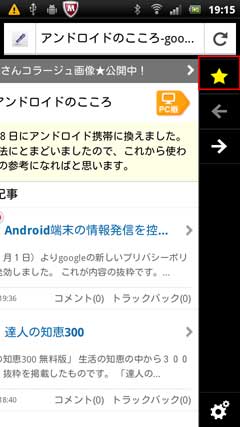



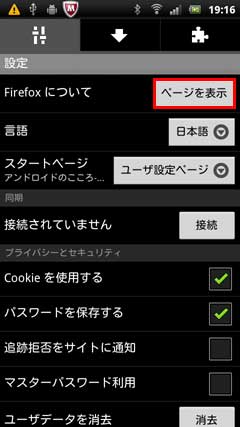




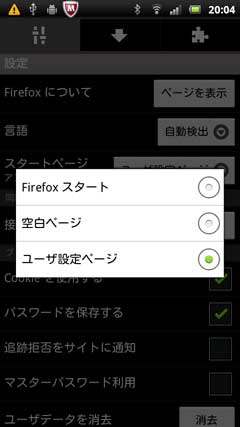








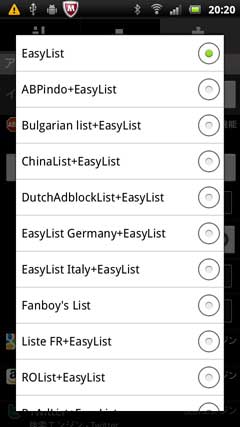



 より「サイトの設定」をタップ。
より「サイトの設定」をタップ。